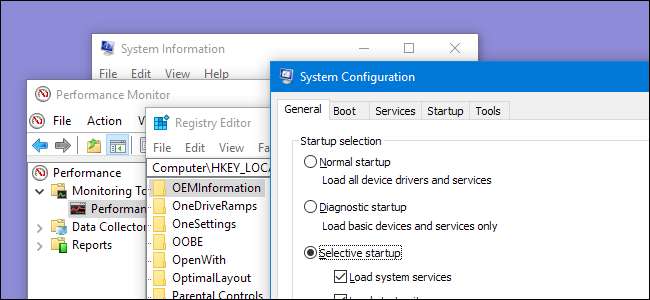
ونڈوز میں نظام کی مختلف اقسام شامل ہیں جو کارآمد ہیں ، لیکن اچھی طرح سے پوشیدہ ہیں۔ کچھ اسٹارٹ مینو میں گہری دفن کردیئے جاتے ہیں ، جبکہ دوسروں تک آپ صرف اس صورت میں رسائی حاصل کرسکتے ہیں جب آپ کو چلانے کے لئے صحیح حکم معلوم ہو۔
متعلقہ: 10 مفید ونڈوز احکام جو آپ کو معلوم ہونا چاہئے
اگر آپ ان کے نام جانتے ہیں تو آپ ان میں سے بیشتر ٹولز کو آسانی سے لانچ کرسکتے ہیں — ٹول کے نام کے لئے صرف اپنے اسٹارٹ مینو کو تلاش کریں ، اور آپ کو اچھ .ی بات ہے۔ ونڈوز 8 پر ، تلاش کے نتائج میں اصل ٹول کی نمائش کے ل you آپ کو سرچ اسکرین پر ترتیبات کے زمرے کا انتخاب کرنا پڑ سکتا ہے۔ قطع نظر اس سے کہ آپ ان کو کیسے لانچ کریں ، یہ ٹولز سسٹم کی کارکردگی کو بہتر بنانے کے ل system نظام کی کارکردگی کو جانچنے کے لئے کریشوں کی تشخیص سے لے کر ہر کام میں مدد کرسکتے ہیں۔
ونڈوز میموری تشخیصی
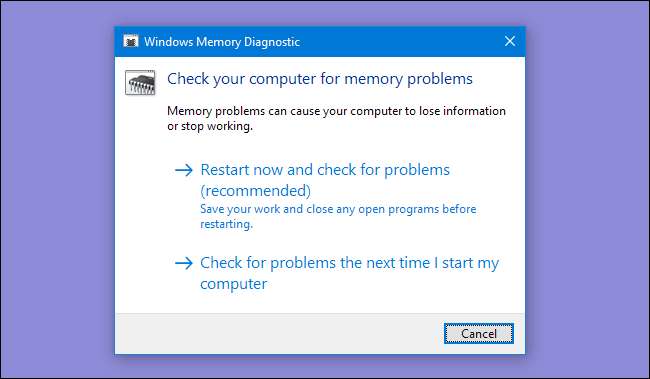
متعلقہ: پریشانیوں کے لئے اپنے کمپیوٹر کی رام کی جانچ کیسے کریں
ونڈوز ایک شامل ہیں میموری تشخیصی آلہ جو آپ کے کمپیوٹر کو دوبارہ اسٹارٹ کرتا ہے (لہذا کسی بھی چیز کو میموری میں نہیں لادا جاتا ہے) اور آپ کی میموری کو نقائص کے ل tests ٹیسٹ کرتا ہے — مقبول کی طرح میمٹیسٹ 86 درخواست اگر آپ غلطیوں کے ل your اپنے کمپیوٹر کی یادداشت کو جانچنا چاہتے ہیں تو ، آپ کو تیسرے فریق کے آلے کی ضرورت نہیں ہے — صرف اپنے اسٹارٹ مینو میں تلاش کرکے ونڈوز میموری میموری تشخیصی ٹول چلائیں۔
ریسورس مانیٹر
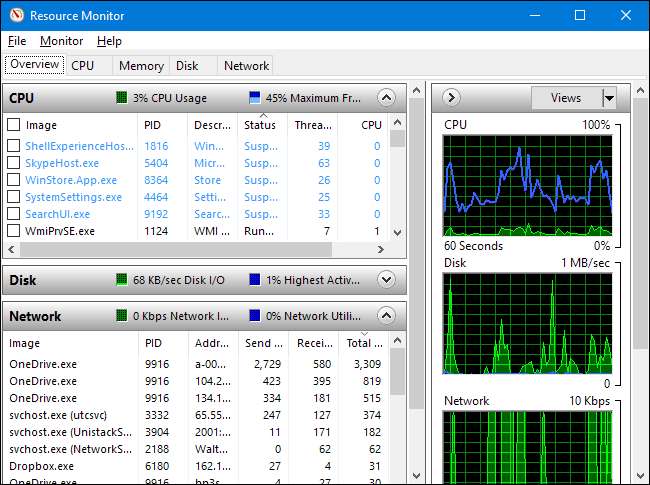
ریسورس مانیٹر ایپ آپ کے کمپیوٹر کے وسائل کے استعمال پر تفصیلی نظر پیش کرتی ہے۔ آپ کمپیوٹر وسیع سی پی یو ، ڈسک ، نیٹ ورک ، اور میموری گرافکس دیکھ سکتے ہیں ، یا ہر طرح کے وسائل کے لئے فی پروسیسر کے اعداد و شمار دیکھ سکتے ہیں۔
آپ دیکھ سکتے ہیں کہ کون سے عمل آپ کی ڈسک یا نیٹ ورک کو بہت زیادہ استعمال کررہے ہیں ، جو انٹرنیٹ کے پتوں سے گفتگو کر رہے ہیں ، اور بہت کچھ۔ ریسورس مانیٹر ٹاسک مینیجر کی نسبت بہت زیادہ تفصیلی وسائل کے اعدادوشمار فراہم کرتا ہے۔
آپ وسائل مانیٹر لانچ کر سکتے ہیں ٹاسک مینیجر کھولنا ، "پرفارمنس" ٹیب پر کلک کریں ، اور "ریسورس مانیٹر" کو منتخب کریں یا اپنے اسٹارٹ مینو میں "ریسورس مانیٹر" تلاش کریں۔
کارکردگی مانیٹر
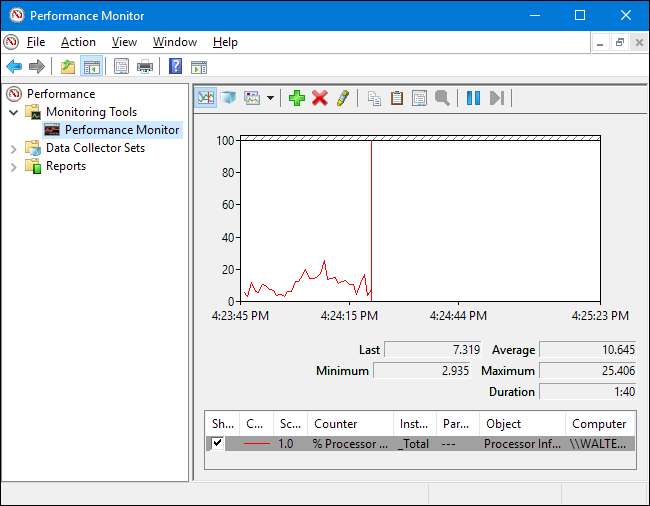
متعلقہ: جیک اسکول: ونڈوز 7 سیکھنا - نگرانی ، کارکردگی اور آج تک ونڈوز کو برقرار رکھنا
کارکردگی مانیٹر ایپ سیکڑوں مختلف وسائل سے کارکردگی کا ڈیٹا اکٹھا کرسکتی ہے۔ آپ وقت کے ساتھ کارکردگی کے اعداد و شمار کو لاگ کرنے کیلئے اس کا استعمال کرسکتے ہیں system آپ کو یہ بتانے کی اجازت دیتا ہے کہ نظام کی تبدیلیوں سے کارکردگی پر کس طرح اثر پڑتا ہے — یا ریموٹ ٹائم میں ریموٹ کمپیوٹر کی کارکردگی کی نگرانی کرنا ہے۔
کمپیوٹر مینجمنٹ اور انتظامی ٹولز
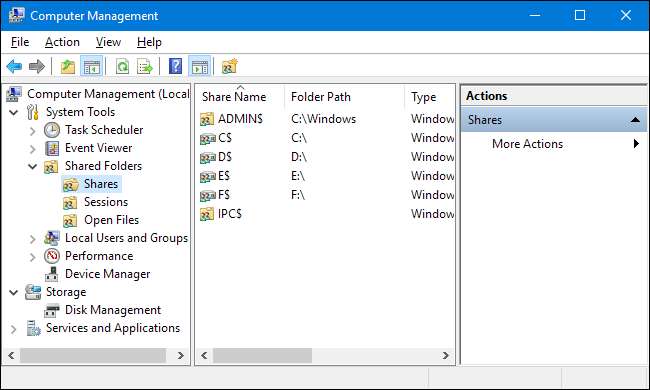
پرفارمنس مانیٹر دراصل مائیکروسافٹ مینجمنٹ کنسول (ایم ایم سی) کے بہت سے ٹولز میں سے ایک ہے۔ ان میں سے بہت سے کنٹرول پینل میں موجود "ایڈمنسٹریٹو ٹولز" فولڈر میں مل سکتے ہیں ، لیکن آپ کمپیوٹر مینجمنٹ ایپلی کیشن کو کھول کر ایک ونڈو کے ذریعے بھی ان تک رسائی حاصل کرسکتے ہیں۔ صرف اسٹارٹ کو دبائیں اور سرچ باکس میں "کمپیوٹر مینجمنٹ" ٹائپ کریں۔
دوسری چیزوں کے علاوہ ، اس ونڈو میں درج ذیل ٹولز شامل ہیں:
متعلقہ: ونڈوز واقعہ دیکھنے والا کیا ہے ، اور میں اسے کس طرح استعمال کرسکتا ہوں؟
- ٹاسک شیڈیولر : ایک ایسا آلہ جو آپ کو دیکھنے کی اجازت دیتا ہے اور اپنے کمپیوٹر پر طے شدہ کاموں کو اپنی مرضی کے مطابق بنائیں ، اپنی مرضی کے مطابق اپنے کاموں کو تیار کرنے کے علاوہ۔
- وقوعہ کا شاہد : ایک لاگ دیکھنے والا جو آپ کو سسٹم کے واقعات کو دیکھنے اور فلٹر کرنے کی سہولت دیتا ہے سافٹ ویئر کی تنصیب سے لے کر ایپلیکیشن کریشوں تک ہر چیز موت کی نیلی سکرینیں .
- مشترکہ فولڈرز : ایک انٹرفیس جو آپ کے کمپیوٹر پر نیٹ ورک پر شیئر کردہ فولڈروں کو دکھاتا ہے ، یہ دیکھنے کے لئے مفید ہے کہ کون سے فولڈرز ایک نظر میں شیئر کیے جارہے ہیں۔
- آلہ منتظم : کلاسیکی ونڈوز ڈیوائس منیجر جو آپ کو اپنے کمپیوٹر سے جڑے ہوئے آلات کو دیکھنے ، ان کو غیر فعال کرنے اور ان کے ڈرائیوروں کو تشکیل دینے کی سہولت دیتا ہے۔
- ڈسک مینجمنٹ : ایک بلٹ میں پارٹیشن منیجر آپ کسی تیسری پارٹی کے ٹولز کو ڈاؤن لوڈ کیے بغیر استعمال کرسکتے ہیں۔
- خدمات : ایک انٹرفیس جو آپ کو دیکھنے اور اسے کنٹرول کرنے کی سہولت دیتا ہے پس منظر کی خدمات ونڈوز میں چل رہا ہے.
کھودیں اور آپ کو ان اوزاروں میں بہت سارے مفید اختیارات ملیں گے۔
ایڈوانسڈ یوزر اکاؤنٹس ٹول
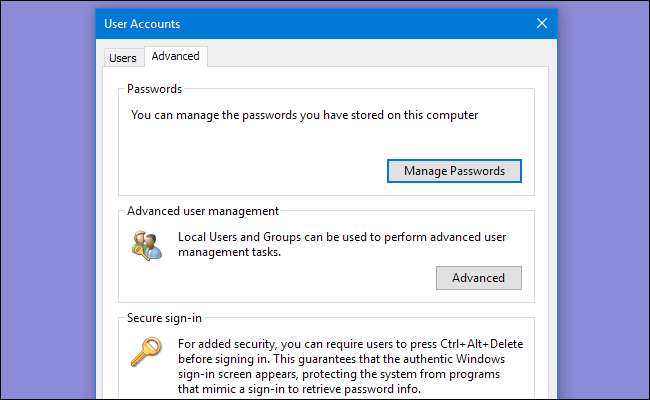
ونڈوز میں پوشیدہ صارف اکاؤنٹس کی افادیت ہے جو کچھ ایسے اختیارات مہیا کرتی ہے جو معیاری انٹرفیس میں موجود نہیں ہے۔ اسے کھولنے کے لئے ، اسٹارٹ کو دبائیں (یا رن ڈائیلاگ کو کھولنے کے لئے ونڈوز + آر دبائیں) ، یا تو "نیٹ پلز" ٹائپ کریں “ یا "صارف کے پاس ورڈز 2 کو کنٹرول کریں" ، اور پھر انٹر دبائیں۔
متعلقہ: ونڈوز 7 میں صارف کے پاس ورڈز کا نظم کرنے کے لئے مقامی صارفین اور گروپس کا استعمال
"صارف اکاؤنٹس" ونڈو میں لانچ کرنے کے لئے ایک شارٹ کٹ بھی ہوتا ہے “ مقامی صارفین اور گروپس “ ٹول ، جو صارف کے انتظام کے زیادہ کام پیش کرتا ہے ، لیکن ونڈوز کے ہوم ایڈیشن پر دستیاب نہیں ہے۔
ڈسک صاف کرنا
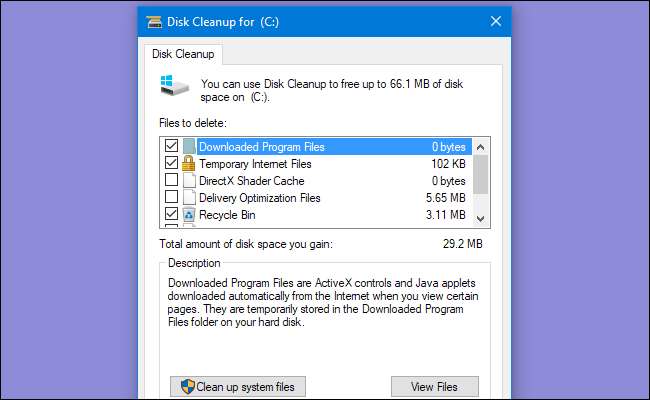
متعلقہ: ونڈوز میں ہارڈ ڈسک کی جگہ کو خالی کرنے کے 7 طریقے
ونڈوز ’ ڈسک صاف کرنا افادیت کچھ دوسری افادیتوں کی طرح پوشیدہ نہیں ہے ، لیکن اس کے بارے میں کافی لوگ نہیں جانتے ہیں — یا اسے اپنی پوری صلاحیت سے کیسے استعمال کریں گے۔ یہ آپ کے کمپیوٹر کو ان فائلوں کے ل sc اسکین کرتا ہے جنہیں محفوظ طریقے سے حذف کیا جاسکتا ہے — عارضی فائلیں ، میموری ڈمپس ، پرانے سسٹم کو بحال کرنے کے پوائنٹس ، ونڈوز اپ گریڈ سے بچ جانے والی فائلیں اور اسی طرح کی۔
ڈسک کلین اپ ایک ہی کام کرتا ہے a پی سی کی صفائی کی افادیت کرتا ہے ، لیکن یہ مفت ہے اور آپ سے کوئی رقم نکالنے کی کوشش نہیں کرتا ہے۔ اعلی درجے کے صارف ترجیح دے سکتے ہیں CCleaner ، لیکن ڈسک کی صفائی مہذب کام کرتی ہے۔
متعلقہ: پی سی کلیننگ ایپس ایک گھوٹالہ ہے: یہاں کیوں ہے (اور اپنے پی سی کو تیز کرنے کا طریقہ)
اپنے اسٹارٹ مینو میں "ڈسک کلین اپ" تلاش کرکے اس تک رسائی حاصل کریں۔
مقامی گروپ پالیسی ایڈیٹر
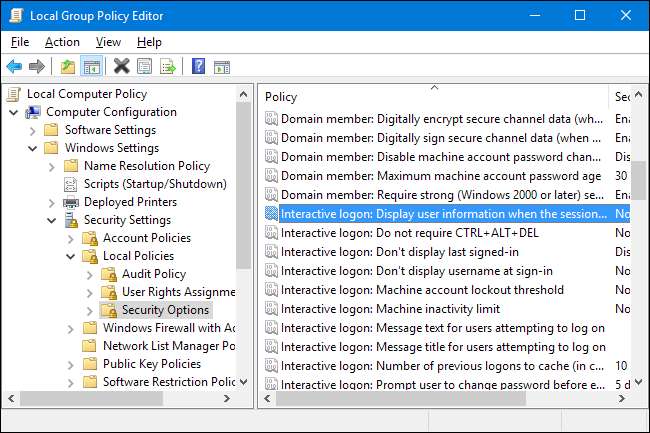
لوکل گروپ پالیسی ایڈیٹر صرف ونڈوز کے پروفیشنل یا الٹیمیٹ ایڈیشنز پر دستیاب ہے۔ یہ ایسی ترتیبات کی ایک وسیع اقسام فراہم کرتا ہے جو ہیں سسٹم ایڈمنسٹریٹرز کے استعمال کے لئے ڈیزائن کیا گیا ہے تاکہ وہ اپنے نیٹ ورکس پر پی سی کو اپنی مرضی کے مطابق بنائیں اور لاک اپ کریں ، لیکن مقامی گروپ پالیسی ایڈیٹر میں ایسی سیٹنگیں بھی ہوتی ہیں جن میں اوسط صارفین دلچسپی لیتے ہیں۔ مثال کے طور پر ، ونڈوز 10 میں ، آپ اسے استعمال کرسکتے ہیں سائن ان اسکرین پر ذاتی معلومات چھپائیں .
متعلقہ: ونڈوز میں "گروپ پالیسی" کیا ہے؟
لوکل گروپ پالیسی ایڈیٹر کھولنے کے ل type ، ٹائپ کریں اسٹارٹ مینو یا رن ڈائیلاگ باکس میں "gpedit.msc" ، اور پھر انٹر دبائیں۔
رجسٹری ایڈیٹر
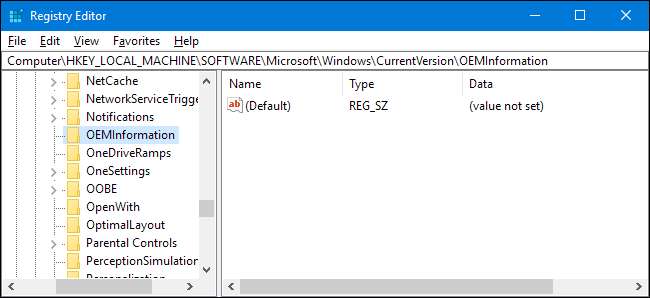
یقینی طور پر ، سبھی رجسٹری ایڈیٹر کے بارے میں جانتے ہیں — لیکن یہ ابھی تک پوشیدہ ہے ، مائیکرو سافٹ نے اسے اسٹارٹ مینو شارٹ کٹ بھی فراہم نہیں کیا۔ اسے لانچ کرنے کے ل، ، آپ کو اسٹارٹ مینو سرچ یا رن ڈائیلاگ باکس میں "regedit" ٹائپ کرنا ہوگا۔
اگر آپ کے پاس ونڈوز کا پروفیشنل یا انٹرپرائز ایڈیشن نہیں ہے تو آپ بہت سارے موافقت کا استعمال کرسکتے ہیں جو آپ لوکل گروپ پالیسی ایڈیٹر کا استعمال کر سکتے ہیں۔ مثال کے طور پر ، ونڈوز کے ہوم ایڈیشن والے صارفین ایسا نہیں کرسکتے ہیں مخصوص صارفین کو ونڈوز بند کرنے سے روکیں گروپ پالیسی کا استعمال کرتے ہوئے۔ لیکن وہ رجسٹری کے کچھ مواقع لے سکتے ہیں۔ اس کے علاوہ ، رجسٹری کے ہر طرح کے مواقع ہیں جن کا گروپ پالیسی میں کوئی مساوی نہیں ہے — جیسے اپنے پی سی پر کارخانہ دار کی معاونت کی تخصیص کرنا .
متعلقہ: کسی پرو کی طرح رجسٹری ایڈیٹر استعمال کرنا سیکھنا
منصفانہ انتباہ ، اگرچہ: رجسٹری ایڈیٹر ایک پیچیدہ اور طاقتور ٹول ہے۔ آپ کی ونڈوز کی انسٹالیشن کو نقصان پہنچانا آسان ہے ، یا اگر آپ محتاط نہیں ہیں تو ونڈوز کو ناقابل سماعت حد تک انجام دینا بھی آسان ہے۔ اگر آپ نے پہلے کبھی رجسٹری کے ساتھ کام نہیں کیا ہے تو ، پڑھنے پر غور کریں رجسٹری ایڈیٹر کا استعمال کیسے کریں شروع کرنے سے پہلے۔ اور ضرور رجسٹری کا بیک اپ بنائیں (اور آپ کا کمپیوٹر !) تبدیلیاں کرنے سے پہلے اور جس ذریعہ پر آپ اعتماد کرتے ہو اس سے دستاویزی رجسٹری کے ٹویکس پر قائم رہیں۔
سسٹم کی تشکیل
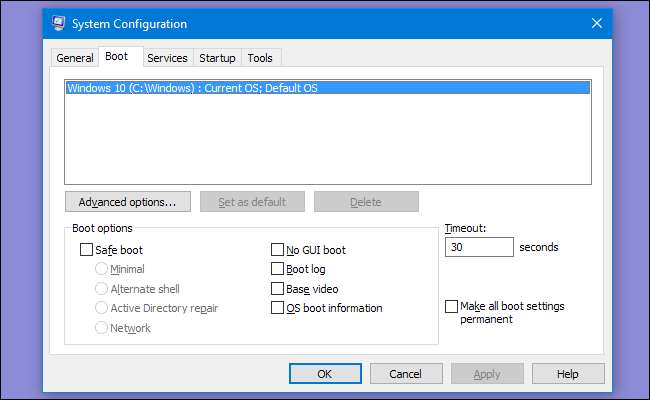
سسٹم کنفگریشن ایک اور کلاسک ٹول ہے جس کے بارے میں بہت سے لوگ نہیں جانتے ہیں۔ ونڈوز 8 اور 10 سے پہلے ، جو نمایاں ہے ٹاسک مینیجر میں بنایا ہوا ایک اسٹارٹپ پروگرام مینیجر ، ونڈوز پر شروعاتی پروگراموں کو کنٹرول کرنے کا سسٹم کنفگریشن ہی شامل تھا۔ یہ آپ کو اپنے بوٹ لوڈر کو بھی اپنی مرضی کے مطابق بنانے کی اجازت دیتا ہے ، جو خاص طور پر مفید ہے اگر آپ کے پاس ہے ونڈوز کے متعدد ورژن انسٹال ہوئے .
متعلقہ: ونڈوز 8 یا 10 میں نیا ٹاسک مینیجر کیسے استعمال کریں
اس کو اسٹارٹ مینو سرچ باکس یا رن ڈائیلاگ میں "msconfig" ٹائپ کرکے لانچ کریں۔
سسٹم کی معلومات

سسٹم انفارمیشن افادیت آپ کے کمپیوٹر کے بارے میں ہر قسم کی معلومات دکھاتی ہے۔ آپ ونڈوز کے عین مطابق ورژن جیسے آپ چل رہے ہیں ، آپ کا سسٹم کس طرح کا مدر بورڈ ہے ، آپ کے پاس کتنا ریم (اور کس قسم کا) ہے ، آپ کس کھیل کا کھیل گرافکس اڈاپٹر رکھتے ہیں ، اور اس سے بھی بہت کچھ تلاش کرسکتے ہیں۔
متعلقہ: ہارڈویئر کی مفصل معلومات کے ساتھ معلومات حاصل کریں
سسٹم کی معلومات نہایت چست انٹرفیس مہیا کرتی ہے ، اور نہ ہی یہ ساری معلومات کسی تیسرے فریق سسٹم انفارمیشن ٹول کی طرح فراہم کرتی ہے وضاحتی کرتا ہے ، لیکن یہ آپ کو دوسرا پروگرام انسٹال کرنے پر مجبور کیے بغیر سسٹم کی بہت سی معلومات دکھائے گا۔
اپنے اسٹارٹ مینو میں "سسٹم انفارمیشن" تلاش کرکے اسے کھولیں۔
ایک بار جب آپ جان لیں کہ یہ افادیت موجود ہے تو ، آپ ونڈوز میں بنائے گئے ٹولز کے ذریعہ مزید کچھ کرسکتے ہیں۔ یہ ٹولز کسی بھی ونڈوز کمپیوٹر پر دستیاب ہیں (تنہا استثناء کے ساتھ کہ لوکل گروپ پالیسی ایڈیٹر ونڈوز کے ہوم ایڈیشن پر دستیاب نہیں ہیں) ، لہذا آپ انہیں تھرڈ پارٹی سافٹ ویئر کو ڈاؤن لوڈ اور انسٹال کیے بغیر ہمیشہ استعمال کرسکتے ہیں۔







